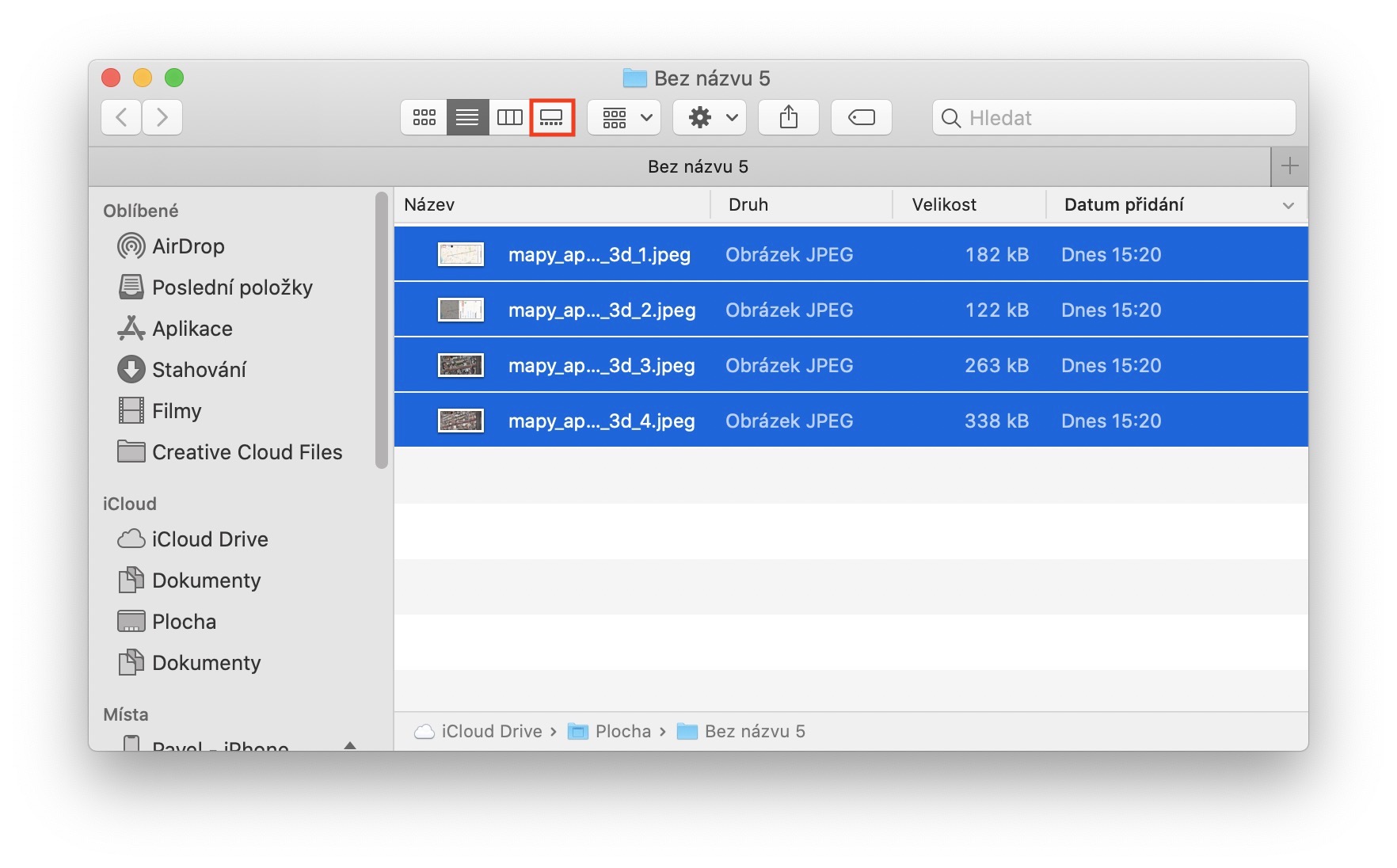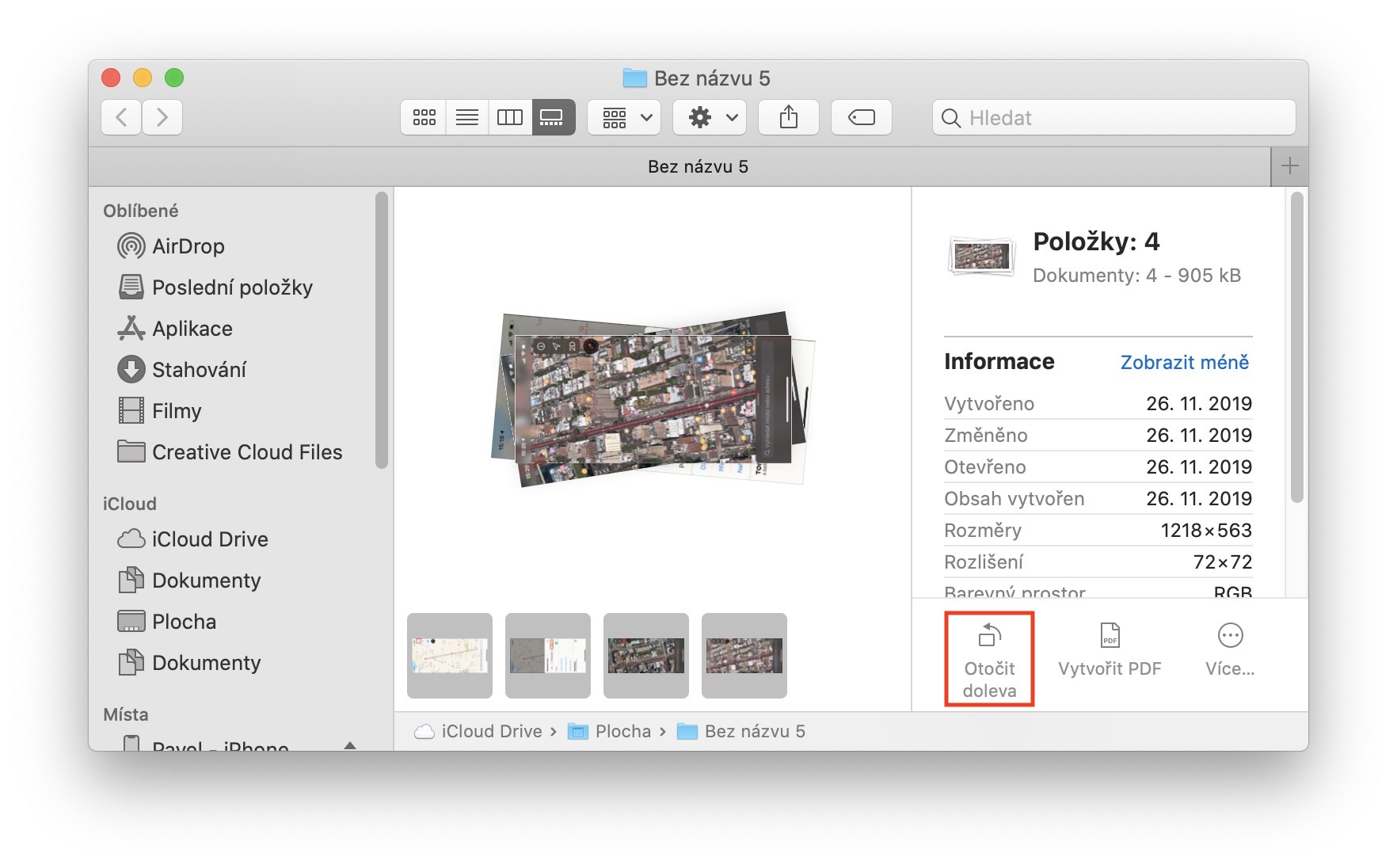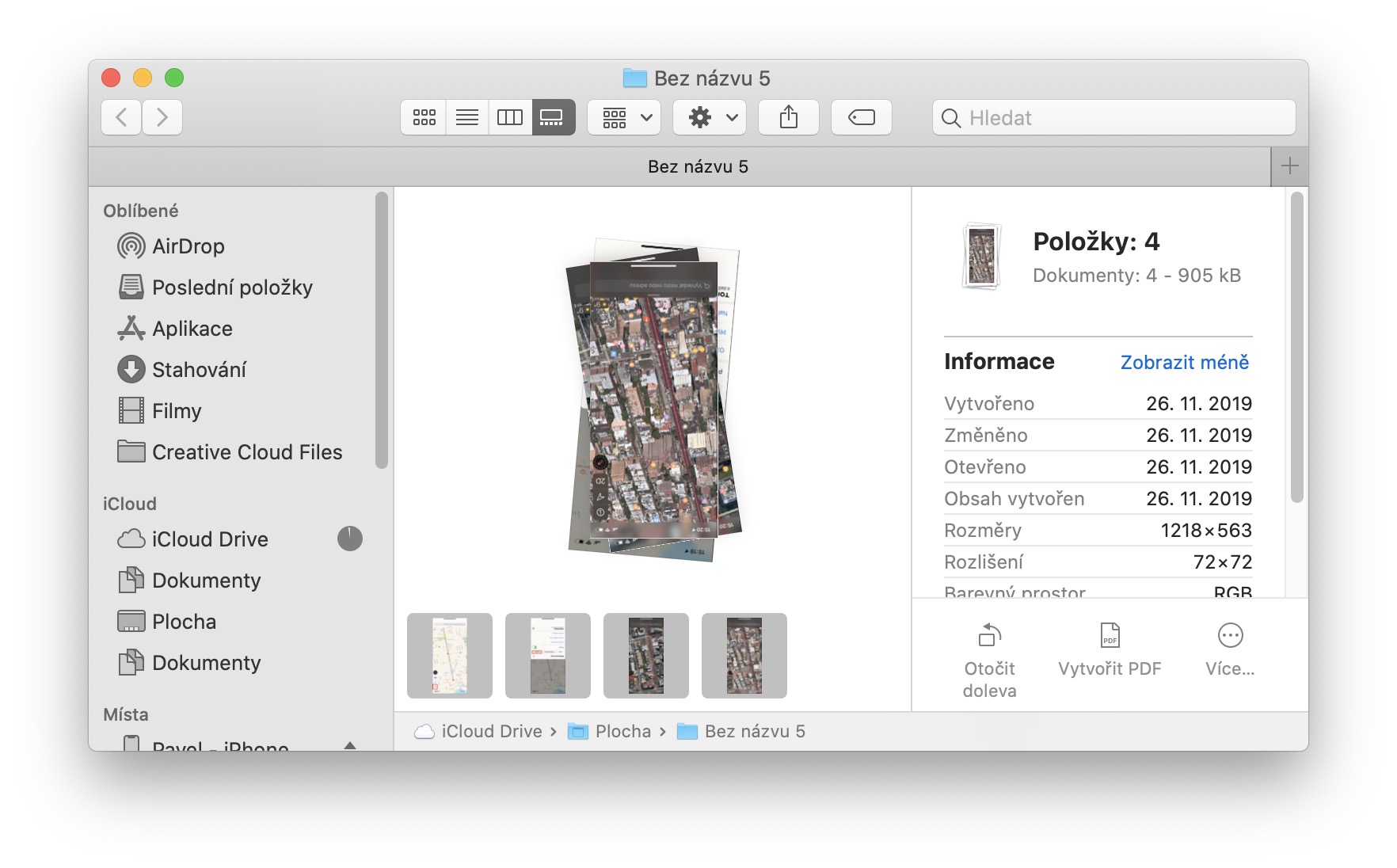Калі вы апынецеся ў сітуацыі, калі вам спатрэбіцца павярнуць фатаграфію на вашым Mac, лепшы спосаб зрабіць гэта - выкарыстоўваць уласную праграму Preview. У горшым выпадку ў вас усталявана нейкае старонняе прыкладанне, якое можа пасярэднічаць для вас у кручэнні. Але навошта ўсё ўскладняць, калі гэта проста. Паварот фатаграфій можа спатрэбіцца, напрыклад, калі ваш iPhone выпадкова сфатаграфаваў у альбомным, а не партрэтным, і, вядома, наадварот. Давайце разам у гэтым артыкуле разгледзім самы просты спосаб павароту фатаграфій на Mac без выкарыстання якіх-небудзь праграм.
Гэта можа быць зацікавіць вас

Самы просты спосаб павярнуць фатаграфіі на Mac
Каб павярнуць фатаграфіі на Mac, вы можаце выкарыстоўваць новую функцыю, якая была дададзена разам са старой macOS 10.14 Mojave год і некалькі месяцаў таму. У дадатак да цёмнага рэжыму ён таксама прынёс чацвёртую опцыю для адлюстравання элементаў у Finder на нашых Mac і MacBook. Гэтая новая опцыя называецца галерэя і можа лёгка адлюстроўваць некалькі фатаграфій адначасова з простай панэллю кіравання, што можа быць асабліва карысна для фатографаў. Тым не менш, гэты рэжым адлюстравання можа быць выкарыстаны абсалютна ўсімі, і менавіта для простых паварочваць фатаграфіі. Каб павярнуць фатаграфію, вам проста трэба перайсці ў рэжым галерэі яны пераключыліся (чацвёрты значок у рэжыме прагляду справа). Затым зрабіце фота або некалькі фота адзнака і ў правай ніжняй частцы акна націсніце опцыю Павярнуць налева. Калі ўтрымліваць клавішу варыянт, таму з'явіцца опцыя Павярніце направа. Такім чынам, вы можаце паварочваць фатаграфіі, пакуль яны не будуць мець правільную арыентацыю.
Акрамя магчымасці простага павароту фатаграфій, рэжым прагляду галерэі таксама прапануе адлюстраванне метададзеных (дадзеных аб дадзеных) пра фатаграфіі і, напрыклад, магчымасць простага стварэння PDF-файла з фатаграфіі. Вы таксама можаце выкарыстоўваць інструменты для анатацый, каб дадаць простыя эскізы, тэксты, нататкі і многае іншае да фатаграфій.